Zalo là ứng dụng nhắn tin được ưa chuộng tại Việt Nam với hàng triệu người sử dụng. Tuy nhiên, có nhiều tính năng trên Zalo mà không phải ai cũng biết đến hoặc biết cách sử dụng. Một trong số đó là tính năng ghim tin nhắn trên Zalo, giúp bạn có thể lưu lại và dễ dàng tìm kiếm các tin nhắn quan trọng mà bạn không muốn bị mất. Trong bài viết này, chúng ta sẽ tìm hiểu cách ghim tin nhắn trên Zalo một cách đơn giản và hiệu quả.
Nội dung
1. Hướng dẫn ghim tin nhắn trên Zalo
Việc ghim tin nhắn trên Zalo đơn giản và có thể được thực hiện trên cả điện thoại và máy tính. Dưới đây là hướng dẫn chi tiết để bạn có thể thực hiện:
1.1. Cách ghim tin nhắn Zalo trên điện thoại
Nếu bạn muốn lưu lại và đánh dấu các tin nhắn quan trọng trên Zalo để dễ dàng tìm kiếm sau này, hãy sử dụng tính năng ghim tin nhắn trên Zalo. Hãy làm theo hướng dẫn sau đây:
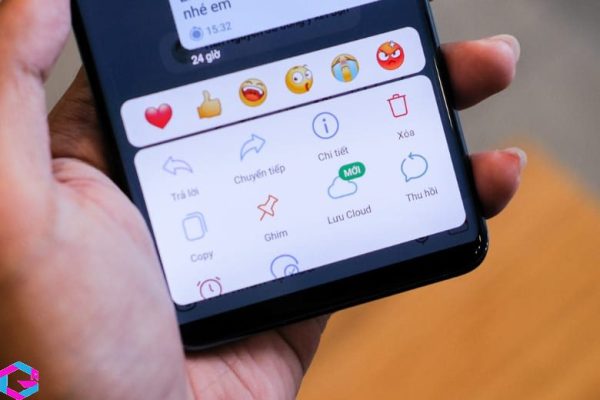
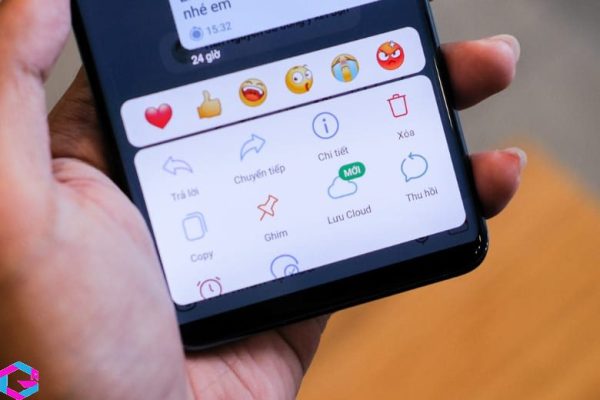
- Bước 1: Truy cập ứng dụng Zalo trên điện thoại của bạn, mở nhóm chat có tin nhắn mà bạn cần ghim.
- Bước 2: Nhấn giữ nội dung tin nhắn trong nhóm chat mà bạn muốn ghim để mọi người luôn nhìn thấy nội dung rất cần thiết đó. Tiếp đó, nhấn tùy chọn Ghim trong menu hiển thị.
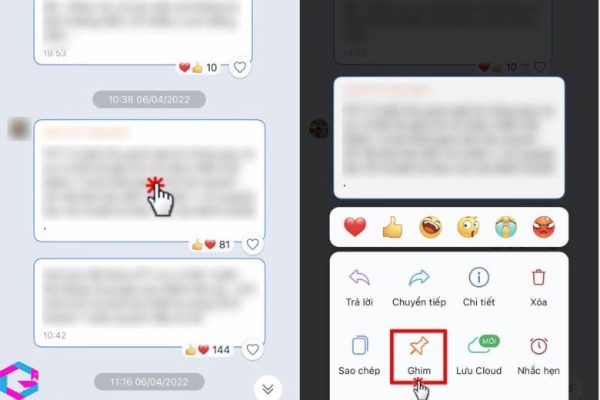
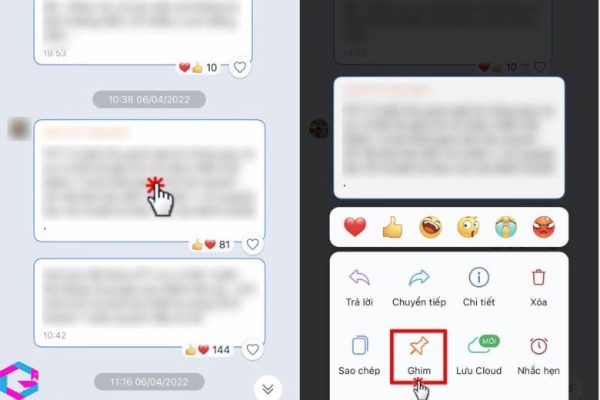
Khi bạn ghim một nội dung trong nhóm chat, nó sẽ ngay lập tức được đưa lên đầu danh sách tin nhắn. Điều này đồng nghĩa với việc bất kỳ thành viên nào truy cập vào nhóm chat đều có thể thấy nội dung được ghim đó.
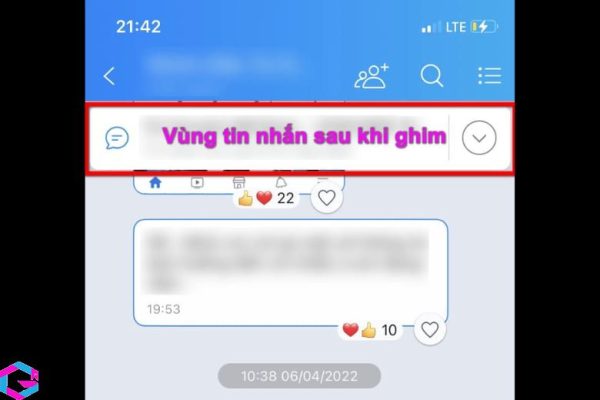
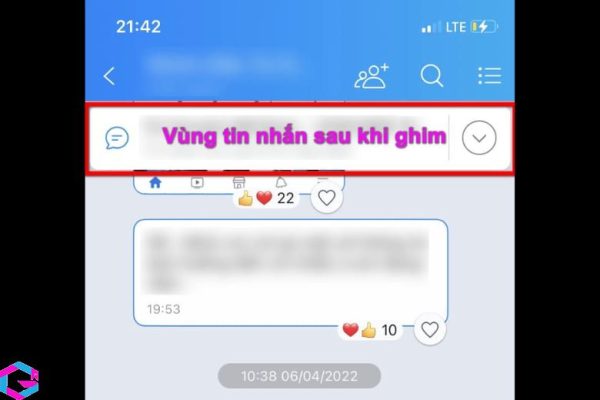
1.2. Cách ghim tin nhắn zalo trên máy tính
Tương tự với việc ghim tin nhắn trên Zalo trên điện thoại, việc ghim tin nhắn trên Zalo bằng máy tính cũng được thực hiện một cách đơn giản và dễ dàng. Tuy nhiên, sẽ có một số thao tác khác biệt:
- Bước 1: Truy cập ứng dụng Zalo trên điện thoại của bạn, mở nhóm chat có tin nhắn mà bạn cần ghim.
- Bước 2: Di chuyển đến vị trí nội dung tin nhắn trong nhóm chat mà bạn muốn ghim để mọi người luôn nhìn thấy nội dung rất cần thiết đó. Nhấn phải chuột rồi chọn Ghim tin nhắn trong menu hiển thị.
- Bước 3: Lúc này, tin nhắn sẽ được chọn sẽ được ghim lên ở đầu nhóm chat, mọi người đều có thể thấy ngay khi truy cập.
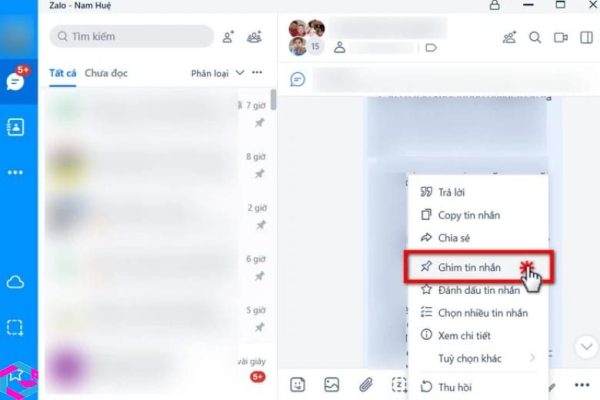
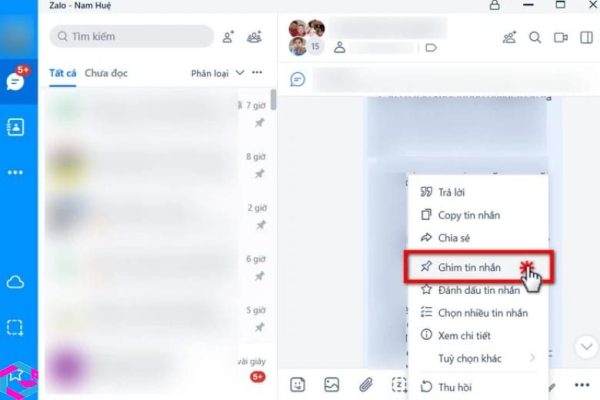
Thêm vào đó, cách ghim tin nhắn trên Zalo còn được thực hiện bằng cách kéo chuột nằm cạnh tin nhắn muốn ghim, sau đó nhấn chọn biểu tượng ba chấm ngang và chọn mục Ghim tin nhắn.
2. Hướng dẫn bỏ ghim tin nhắn trên Zalo
Nếu bạn đã sử dụng tính năng ghim tin nhắn Zalo và muốn xóa nó đi để giải phóng không gian lưu trữ hoặc không còn cần thiết, thì bài viết này sẽ giúp bạn hiểu cách:
2.1. Bỏ ghim tin nhắn Zalo trên điện thoại
Bước 1: Truy cập ứng dụng Zalo trên điện thoại của bạn, mở nhóm chat mà bạn muốn bỏ ghim tin nhắn.
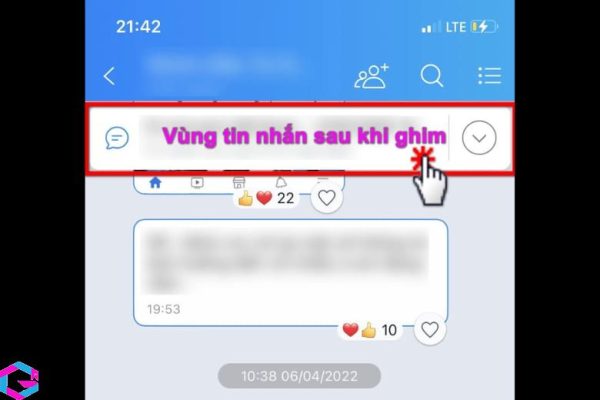
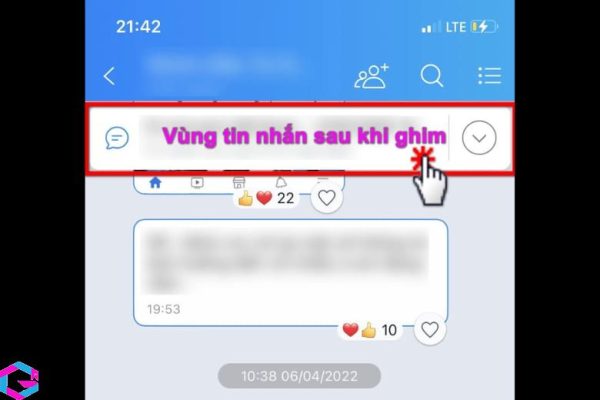
Bước 2: Nhấn chọn tin nhắn mà bạn đã ghim ở phía trên cùng của cửa sổ chat. Nhấn vào tùy chọn Chỉnh sửa đi kèm với biểu tượng hình chiếc bút ở góc bên trái.
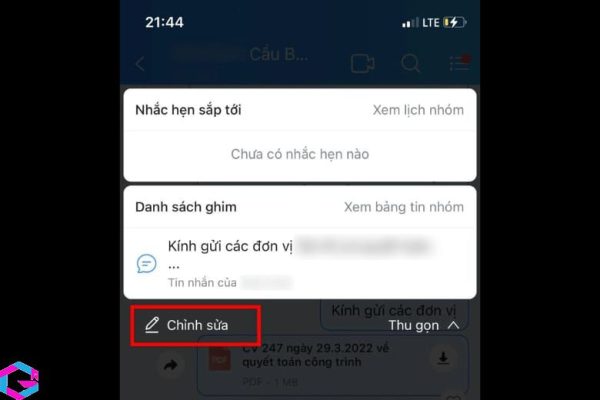
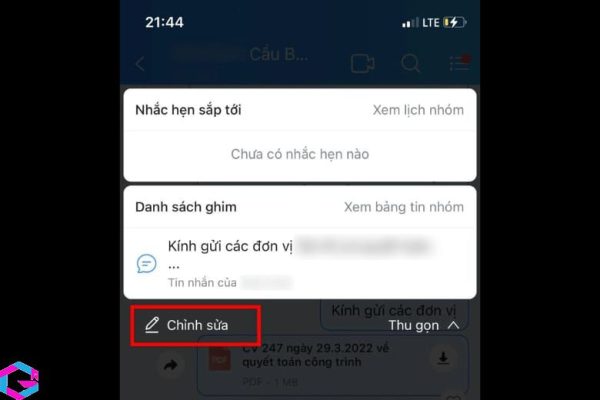
Bước 3: Tiếp đó, chọn vào biểu tượng dấu trừ nằm ở phía bên phải của nội dung tin nhắn đã được ghim. Nhấn tùy chọn Bỏ ghim trong hộp thoại mới hiển thị là hoàn tất.
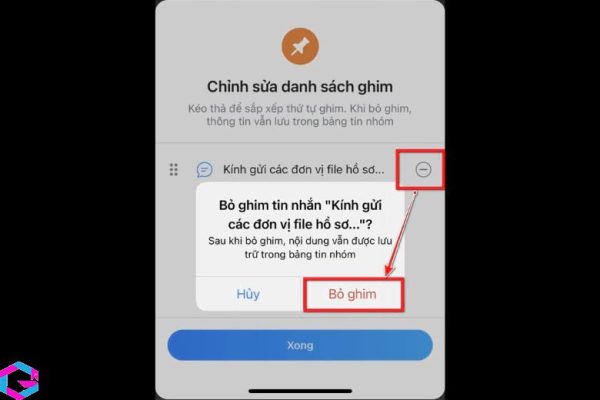
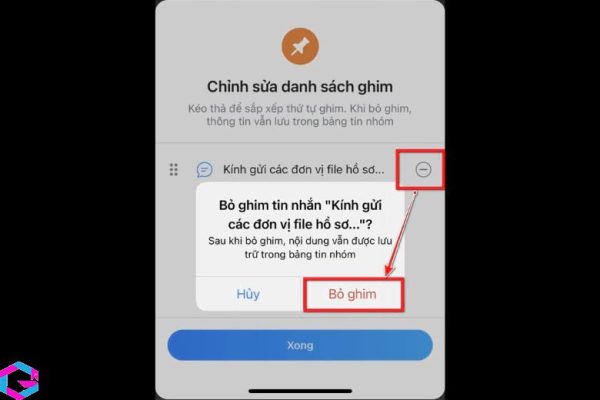
2.2. Bỏ ghim tin nhắn Zalo trên máy tính
Cách bỏ ghim tin nhắn trên Zalo đối với máy tính PC, Laptop rất đơn giản, bạn chỉ cần thực hiện như sau:
- Bước 1: Truy cập ứng dụng Zalo trên điện thoại của mình, mở nhóm chat muốn bỏ ghim tin nhắn.
- Bước 2: Tiếp theo hãy nhấn trái chuột vào biểu tượng ba chấm ngang phía ngoài cùng bên phải của tin nhắn đã được ghim trước đó. Nhấn vào tùy chọn Bỏ ghim để hoàn tất.
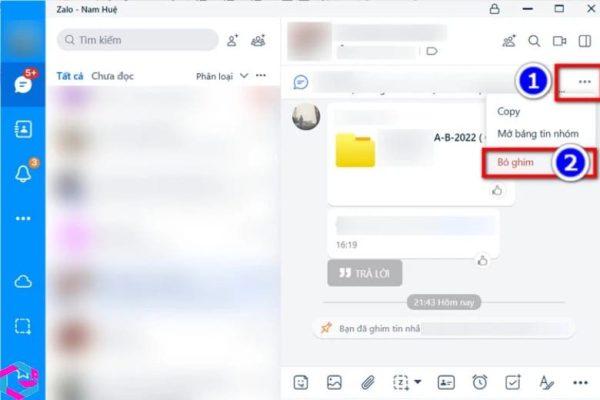
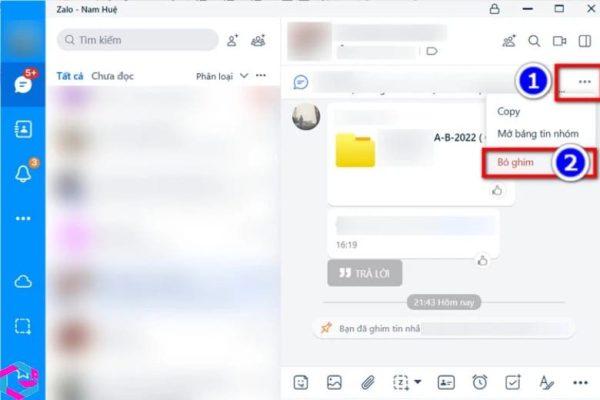
3. Khi nào nên ghim tin nhắn trên Zalo
Cách ghim tin nhắn trên Zalo cho phép người dùng đánh dấu và lưu lại tin nhắn, hình ảnh, link ở đầu màn hình chat. Việc này giúp tập trung sự chú ý vào những nội dung quan trọng và đáng nhớ, đồng thời nhấn mạnh và nhắc nhở nội dung của tin nhắn. Tính năng này rất hữu ích để bạn không bỏ lỡ các tin nhắn quan trọng hay những thông tin cần thiết.
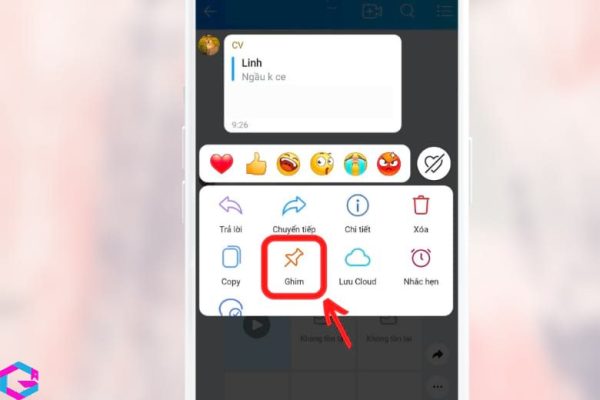
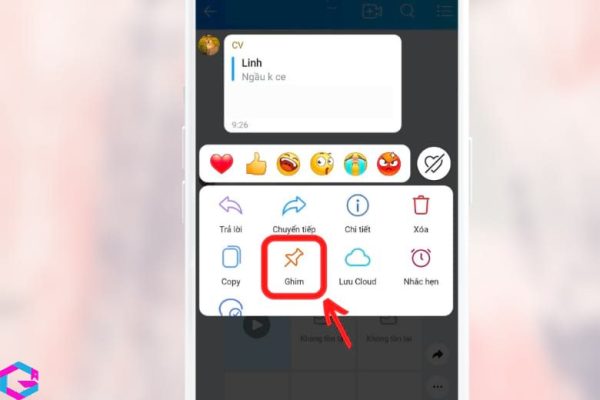
Tính năng này còn hỗ trợ cho việc tìm kiếm tin nhắn của các thành viên trong nhóm chat. Tuy nhiên, để sử dụng tính năng này, người dùng chỉ có thể áp dụng cho các nhóm chat trên Zalo và không áp dụng cho tin nhắn riêng lẻ.
Các trường hợp mà nên sử dụng tính năng ghim tin nhắn trên Zalo bao gồm những thông báo quan trọng, các sự kiện cần chú ý, thông tin cần thiết khi tham gia nhóm chat, các quy định trong nhóm và các thông tin quan trọng khác.
4. Kết luận
Sau khi tìm hiểu cách ghim tin nhắn trên Zalo, hy vọng bạn đã có thể thực hiện tính năng này một cách dễ dàng và tiện lợi. Tính năng ghim tin nhắn giúp bạn có thể lưu lại các tin nhắn quan trọng, từ đó giúp bạn dễ dàng tìm kiếm và quản lý các tin nhắn của mình trên Zalo. Khi không cần thiết bạn hoàn toàn có thể bỏ ghim để giải phóng màn hình và dung lượng.
Các bài viết liên quan: PhanMemVietNam.Com -> Thủ Thuật





